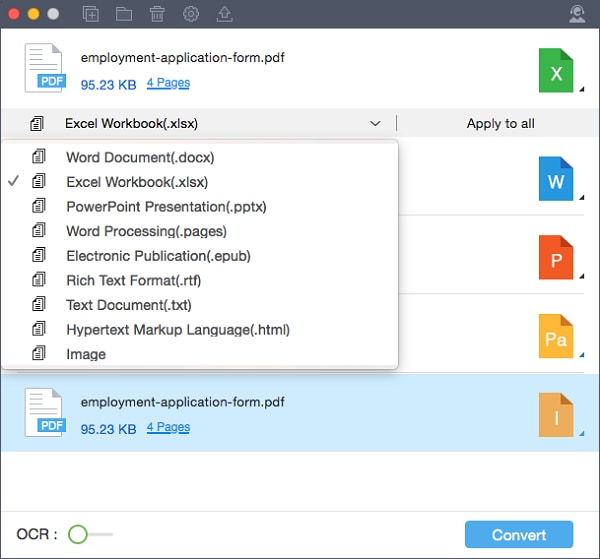100% sécurité garantie
100% sécurité garantie  100% sécurité garantie
100% sécurité garantie  100% sécurité garantie
100% sécurité garantie Comment convertir un fichier PDF au format PowerPoint sur Mac
Étape 1. Ouvrir un fichier PDF
Après avoir lancé le programme, cliquez sur le bouton « Ouvrir un fichier ». Recherchez ensuite le fichier PDF que vous souhaitez importer, puis cliquez sur « Ouvrir ». Vous pouvez également faire glisser un fichier PDF sur la fenêtre du programme afin de l'ouvrir directement.

Étape 2. Modifier le fichier PDF (facultatif)
Une fois votre fichier ouvert, vous pouvez cliquer sur le bouton « Texte » afin de modifier du texte si nécessaire. Afin d’en savoir plus sur la procédure à suivre pour modifier des fichiers PDF sur Mac cliquez ici.
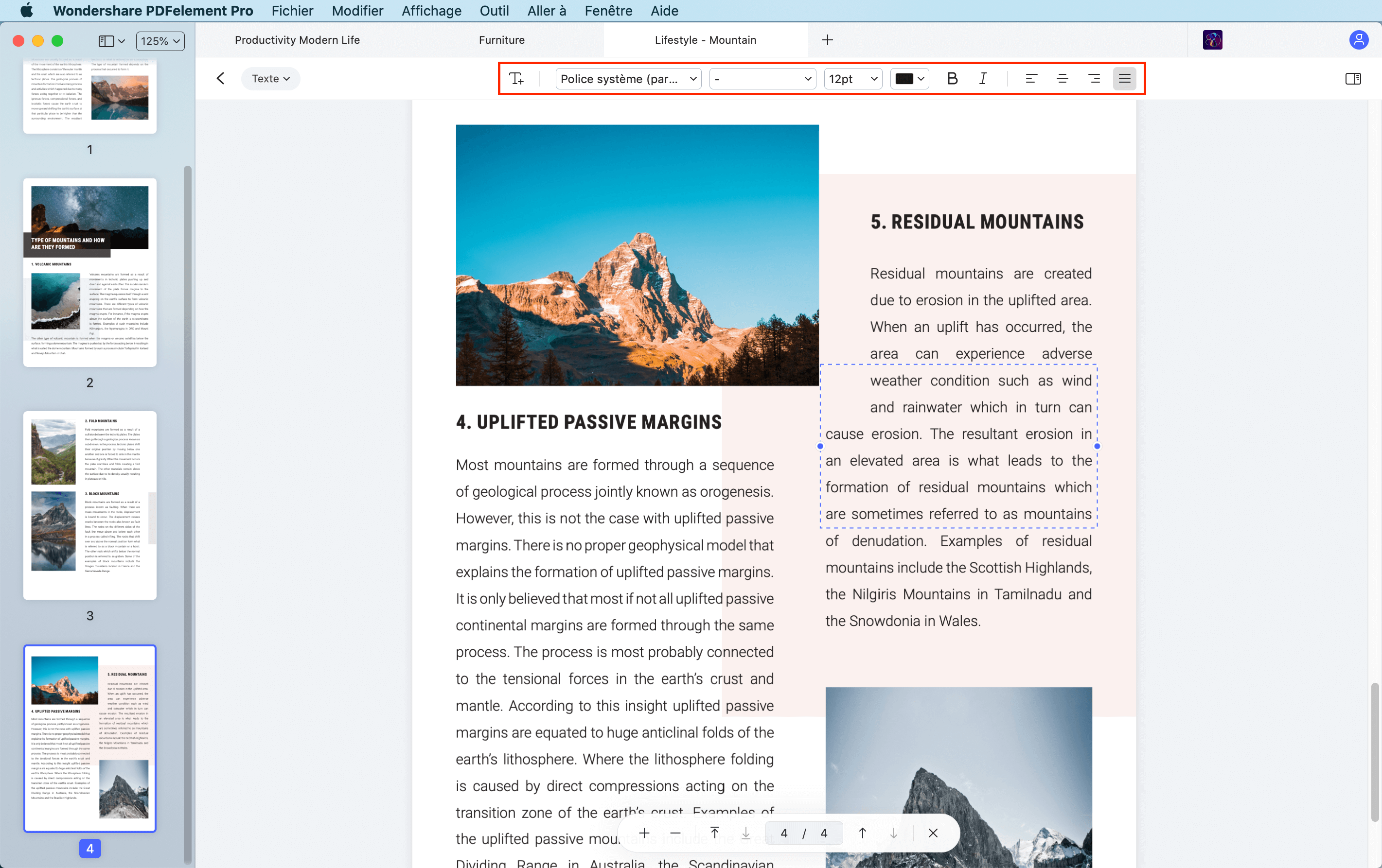
Étape 3. Convertir un PDF au format PowerPoint sur Mac
Après avoir édité votre fichier PDF, cliquez sur le menu « Fichier » puis sur « Exporter vers > PowerPoint ». Dans la fenêtre contextuelle, vous pouvez configurer les options de conversion. Lorsque vous avez terminé, cliquez sur le bouton « Enregistrer » afin de lancer la conversion du PDF au format PowerPoint.
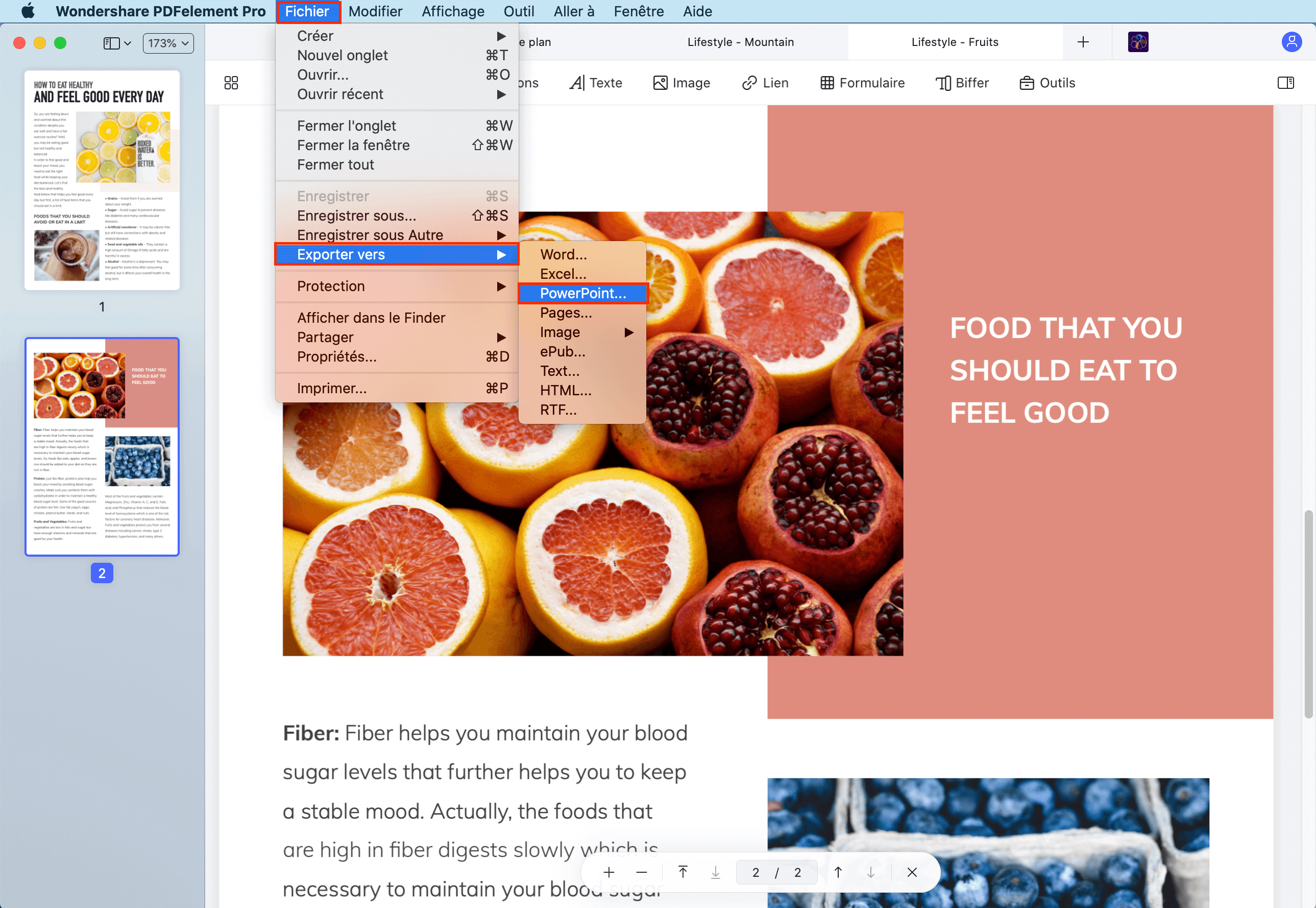
 100% sécurité garantie
100% sécurité garantie  100% sécurité garantie
100% sécurité garantie  100% sécurité garantie
100% sécurité garantie Convertir un PDF numérisé au format PowerPoint sur Mac
Étape 1. Exécuter la reconnaissance OCR
Ouvrez votre fichier PDF numérisé ou basé sur des images dans le programme. Cliquez ensuite sur le bouton « Exécuter OCR ». Si vous n'avez pas encore téléchargé le plug-in OCR, vous pouvez cliquer sur le bouton « Télécharger » afin de le télécharger. Si vous l’avez déjà téléchargé, continuez pour sélectionner la « Langue du document » ainsi que d’autres paramètres via la fenêtre contextuelle avant de lancer la reconnaissance OCR.
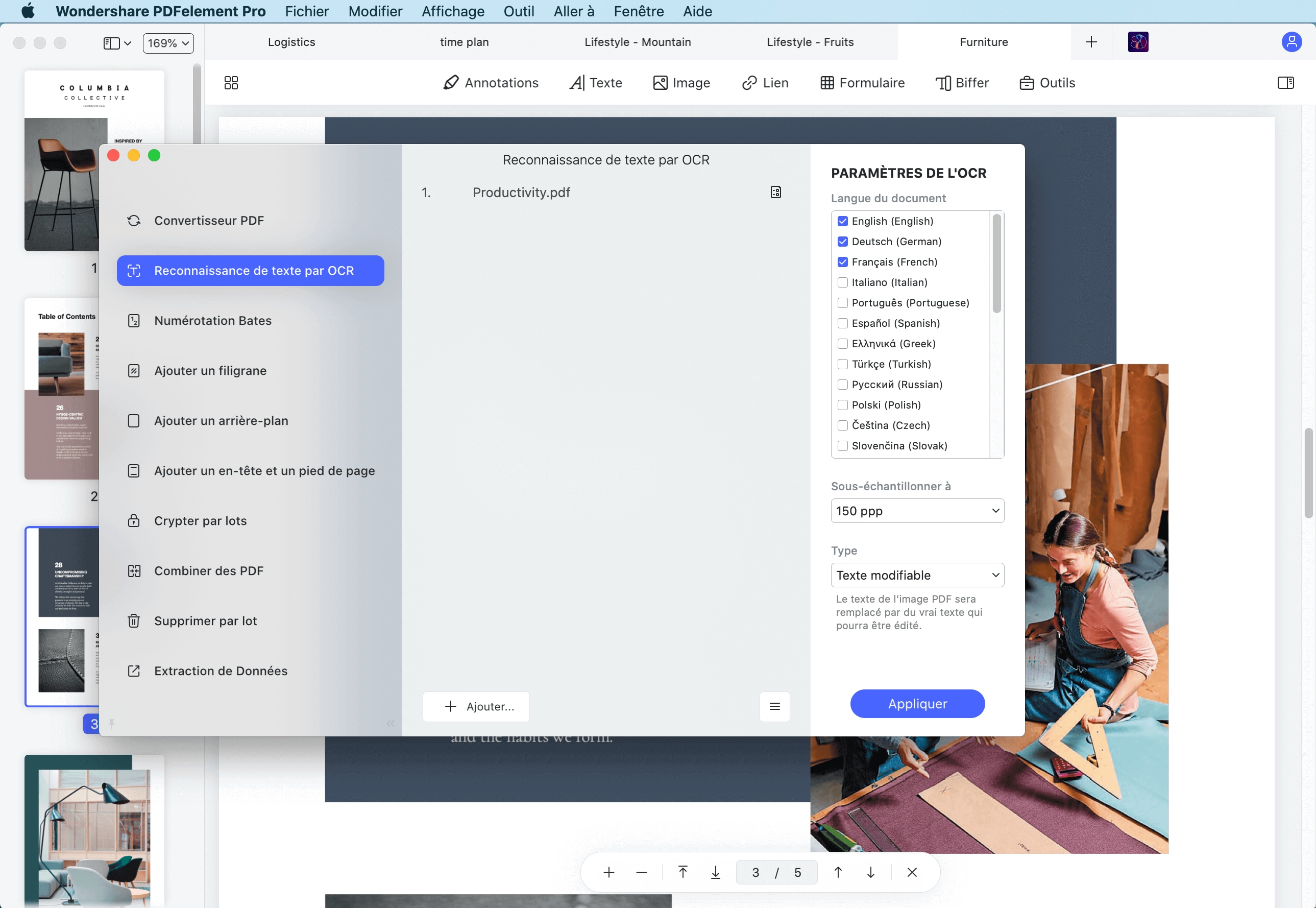
Étape 2. Convertir un fichier PDF en PPT sur Mac
Après avoir exécuté le plug-in OCR, le fichier sera éditable. Vous pouvez ensuite cliquer sur le bouton « Texte » ou « Image » afin d’activer la modification si nécessaire. Cliquez ensuite sur « Fichier > Exporter vers > Powerpoint » afin de lancer le processus de conversion.
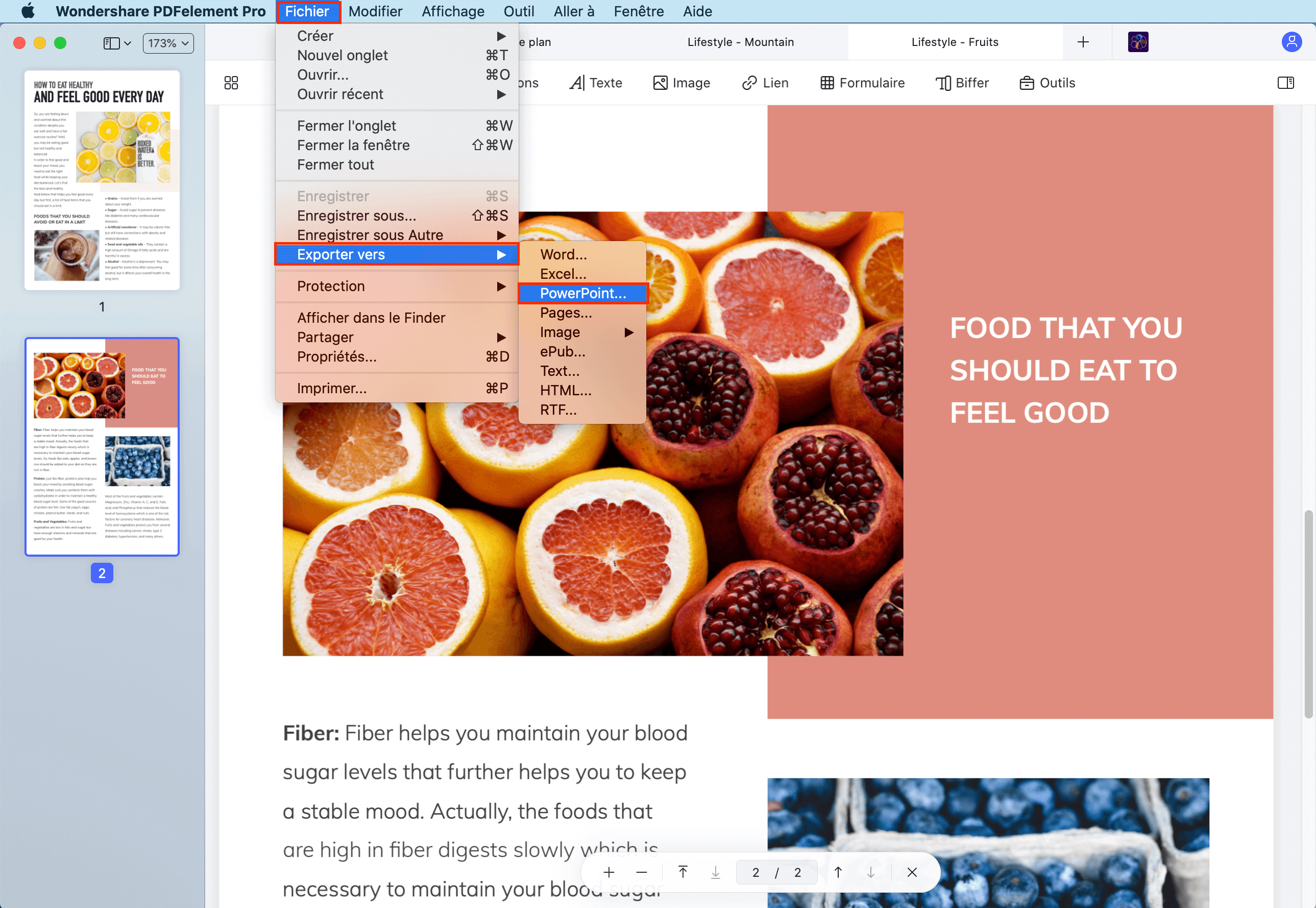
Convertir par lots des PDF au format PowerPoint (sur Mac)
Étape 1. Importer plusieurs PDF
Une fois le programme ouvert, cliquez sur l’icône « Traitement par lots » qui se trouve sur la droite. Cliquez ensuite sur le bouton « + » situé au milieu de la page afin d’importer plusieurs fichiers à la fois pour les convertir.
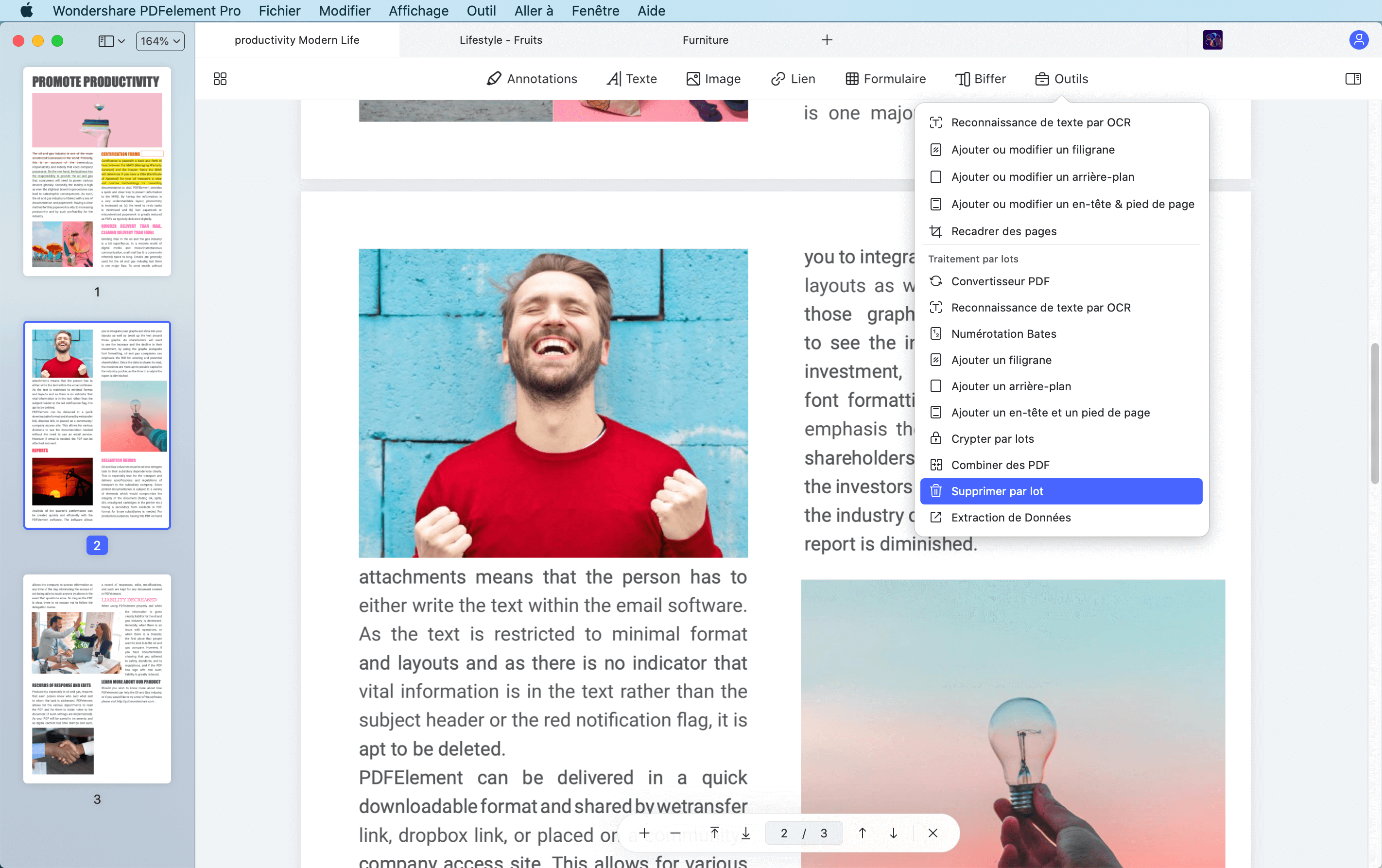
Étape 2. Convertir un fichier PDF au format PPT sur Mac
Ensuite, via le panneau qui se trouve sur la droite, cliquez sur la liste déroulante de l’onglet « Format », puis sélectionnez le format de sortie « Powerpoint ». S'il y a des PDF numérisés parmi vos fichiers, veuillez également sélectionner la langue du document, puis sélectionnez l'option « Seulement les PDF numérisés » afin de convertir vos fichiers.
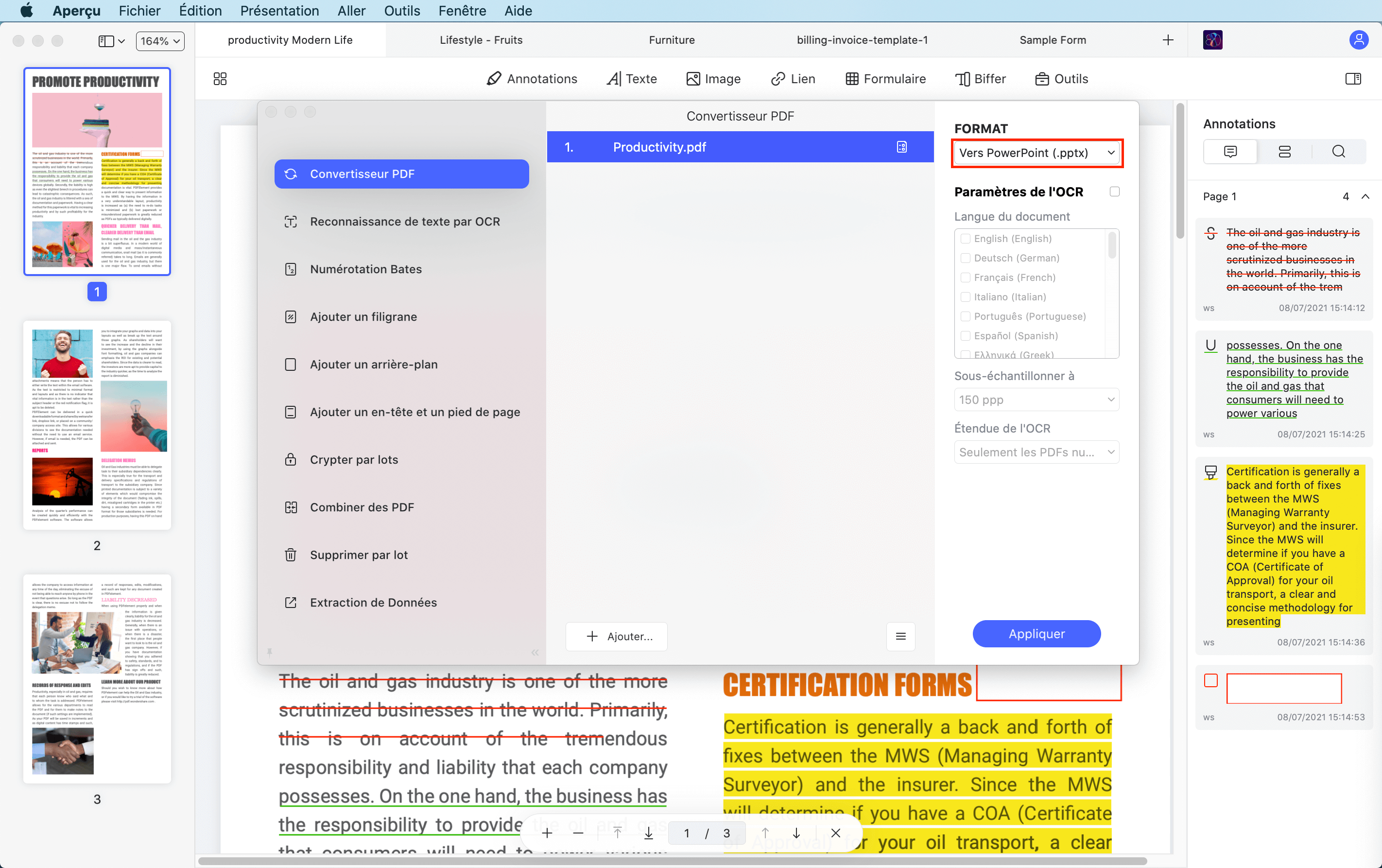
Tutoriel vidéo : comment convertir des PDF au format Powerpoint sur Mac
Meilleur convertisseur de PDF au format PPT pour Mac
PDFelement pour Mac est l’un des meilleurs outils de conversion de PDF à PPT du marché. C'est un convertisseur PDF puissant et rapide qui prend en charge les formats de sortie tels que PowerPoint, Excel, Word, ePUB, RTF, images et textes bruts. De plus, ce logiciel permet de créer des fichiers PDF à partir de différents formats ou en combinant plusieurs fichiers. Ce logiciel prend également en charge le traitement par lots, ce qui permet aux utilisateurs de Mac de bénéficier d’un réel gain de temps.
 100% sécurité garantie
100% sécurité garantie  100% sécurité garantie
100% sécurité garantie  100% sécurité garantie
100% sécurité garantie Avec PDFelement pour Mac, vous pouvez éditer des fichiers PDF très facilement. C'est un très puissant logiciel qui est prend en charge plusieurs langues telles que l'anglais, l'allemand, le français, l'espagnol, l'italien, le chinois, le finnois et bien plus encore. Voici les autres fonctionnalités de ce logiciel :
- Il vous permet de créer, d’éditer et de convertir des fichiers PDF dans d’autres formats.
- Il vous permet d'ajouter des filigranes, des liens, des tampons, des dessins, des notes autocollantes et des commentaires de texte.
- Il vous permet d'ajouter des pieds de page, des en-têtes et des numérotations Bates.
- Il vous permet de lire des PDF en faisant défiler, en naviguant et en zoomant sur les pages.
- Il prend en charge les systèmes Mac OS X, y compris 10.10, 10.11, 10.12, 10.13 et macOS 10.14 Mojave.
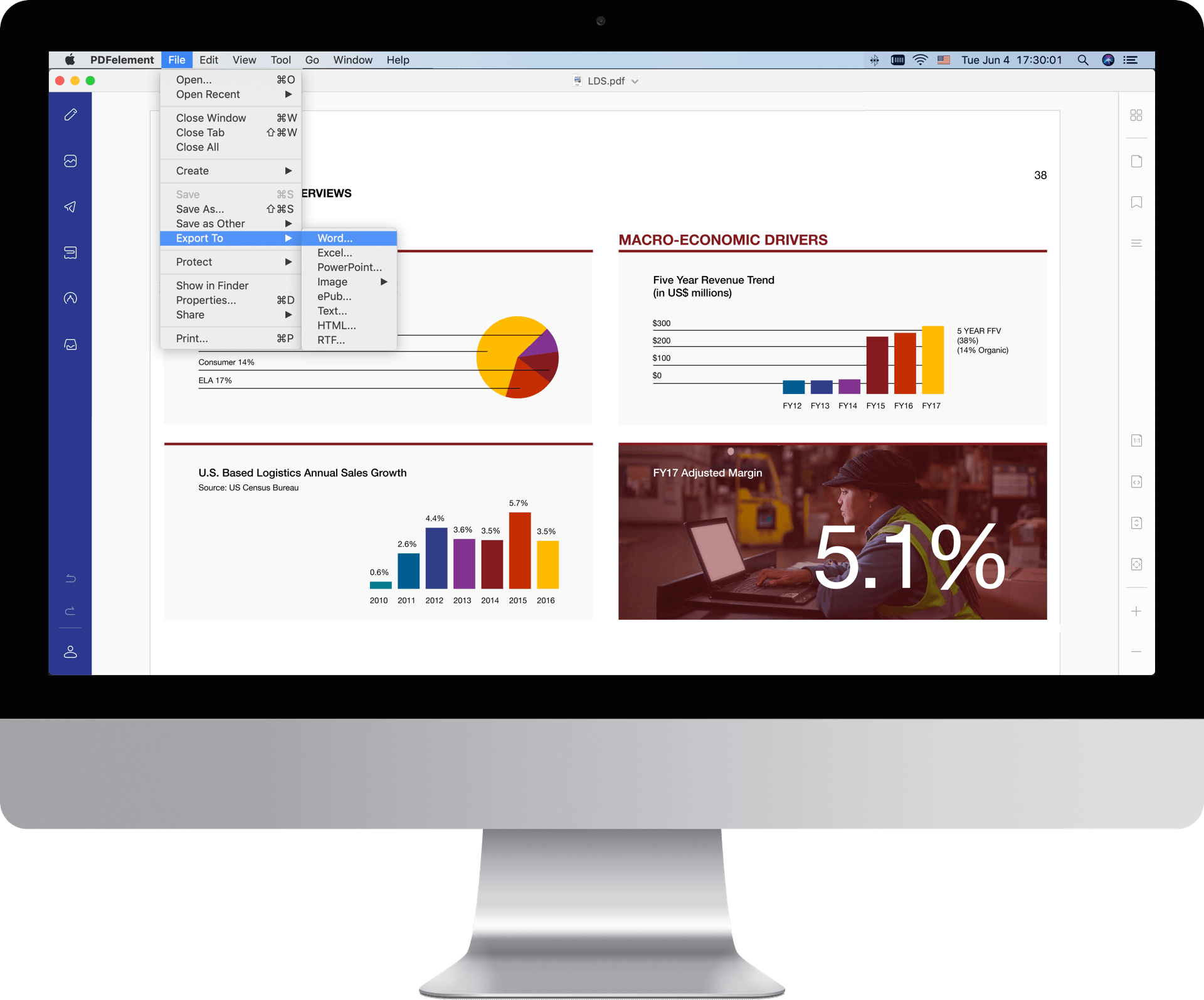
Une autre façon de convertir un fichier PDF au format PowerPoint sur Mac
PDF Converter Pro pour Mac est un autre logiciel intuitif qui prend en charge la conversion de PDF en d’autres formats de fichiers tels que les formats PowerPoint, Word, images, HTML, ePUB et Excel. Il permet également convertir plusieurs fichiers PDF simultanément grâce à son outil de traitement par lots. Contrairement à la plupart des logiciels PDF, ce logiciel peut également convertir des PDF protégés par mot de passe et des fichiers PDF numérisés. PDF Converter Pro pour Mac a été spécialement créé pour convertir des fichiers. Avec ce logiciel, le processus de conversion est simplifié et la qualité de sortie obtenue est vraiment excellente. Il prend également en charge la conversion partielle de fichiers PDF.
Étape 1. Importer des fichiers PDF
Vous devez d’abord ouvrir votre fichier PDF dans le programme. Vous pouvez faire glisser-déposer votre document PDF sur l'interface du programme ou cliquer sur le bouton « Ajouter » pour rechercher et importer votre fichier PDF.
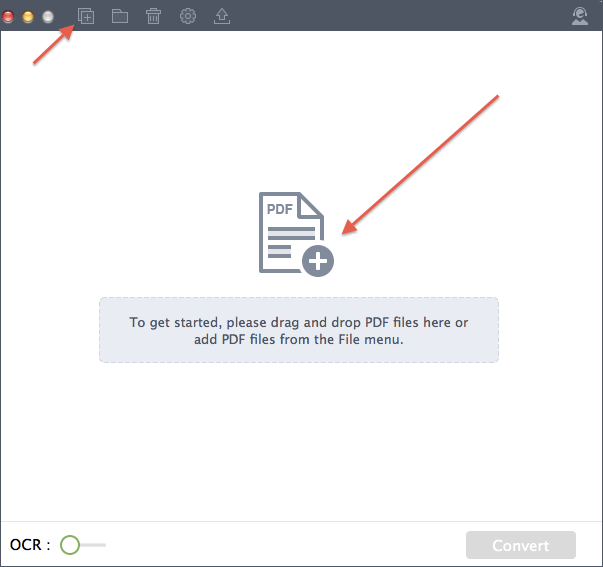
Étape 2. Convertir un document PDF en PowerPoint
Le fichier PDF sera alors ouvert dans le programme, avec sa taille de fichier et son nombre de pages. Sur le côté droit du fichier PDF, cliquez sur le bouton « Format » afin de sélectionner un format de sortie. Sélectionnez « Présentation PowerPoint (.pptx) » dans ce cas. Ensuite, spécifiez la plage de pages à convertir. Vous pouvez maintenant cliquer sur « Convertir » afin de lancer le processus de conversion.